pos机立刷的使用流程
pos机操作流程教程

pos机操作流程教程POS机(Point of Sale)是一种用于零售业务的电子收银系统,它可以帮助商家更高效地管理销售和支付流程。
下面是一个简单的POS机操作流程教程,帮助您更好地了解如何使用POS机。
第一步:开机首先,按下POS机上的电源按钮,等待系统启动。
通常,POS机会显示欢迎界面或者需要输入密码进行登录。
第二步:选择功能一旦系统启动完成,您将看到POS机的主界面,通常会显示一些常用功能按钮,比如“销售”、“退货”、“查询”等。
根据您的需求,选择相应的功能按钮。
第三步:扫描商品如果您要进行销售操作,那么接下来就是扫描商品。
将商品的条形码对准POS机上的扫描仪,系统会自动识别商品信息并显示在屏幕上。
第四步:输入金额一旦商品信息显示在屏幕上,您需要输入商品的数量和价格。
POS机会自动计算出总金额,并显示在屏幕上。
第五步:选择支付方式在确认订单信息无误后,选择支付方式。
POS机通常支持现金、刷卡、支付宝、微信等多种支付方式,根据客户的选择进行支付操作。
第六步:打印小票支付完成后,POS机会自动打印出销售小票。
您可以将小票交给客户,同时POS机会记录销售信息并生成销售报表。
第七步:日结一天的销售结束后,您可以进行日结操作。
在POS机上选择“日结”功能,系统会自动统计当天的销售额和利润等信息,并生成日结报表。
总结:POS机操作流程并不复杂,只需要按照上述步骤依次操作即可。
通过POS机,商家可以更方便地管理销售和支付流程,提高工作效率,同时也为客户提供更便捷的购物体验。
希望以上教程对您有所帮助,祝您使用POS机愉快!。
POS机基本操作流程
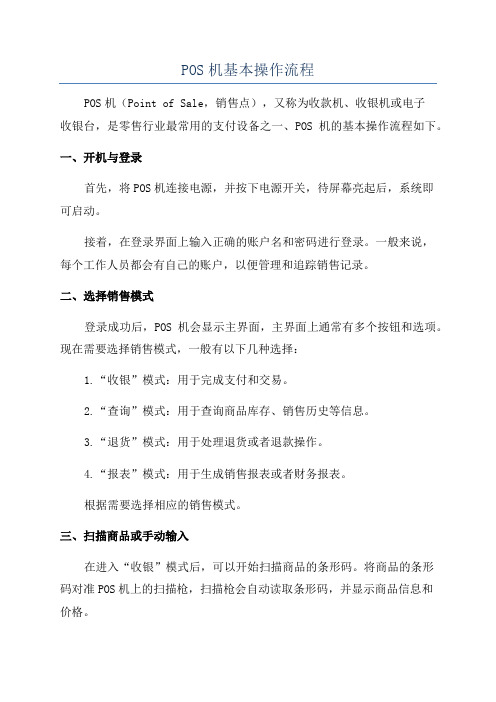
POS机基本操作流程POS机(Point of Sale,销售点),又称为收款机、收银机或电子收银台,是零售行业最常用的支付设备之一、POS机的基本操作流程如下。
一、开机与登录首先,将POS机连接电源,并按下电源开关,待屏幕亮起后,系统即可启动。
接着,在登录界面上输入正确的账户名和密码进行登录。
一般来说,每个工作人员都会有自己的账户,以便管理和追踪销售记录。
二、选择销售模式登录成功后,POS机会显示主界面,主界面上通常有多个按钮和选项。
现在需要选择销售模式,一般有以下几种选择:1.“收银”模式:用于完成支付和交易。
2.“查询”模式:用于查询商品库存、销售历史等信息。
3.“退货”模式:用于处理退货或者退款操作。
4.“报表”模式:用于生成销售报表或者财务报表。
根据需要选择相应的销售模式。
三、扫描商品或手动输入在进入“收银”模式后,可以开始扫描商品的条形码。
将商品的条形码对准POS机上的扫描枪,扫描枪会自动读取条形码,并显示商品信息和价格。
如果商品没有条形码或无法扫描,也可以手动输入商品编码或名称,并输入对应的价格。
四、确认商品信息在扫描或输入商品后,POS机会自动显示商品的价格和其他信息,包括商品名称、数量、折扣等。
收银员需要确认这些信息是否正确,以便进行后续的操作。
五、选择支付方式六、输入支付金额在选择支付方式后,需要输入支付金额。
如果是现金支付,可以直接输入顾客给的金额;如果是刷卡或者扫码支付,需要等待顾客进行相应操作并完成支付。
七、处理找零或交易完成当顾客支付金额大于商品的总价时,POS机会自动计算出找零金额,并显示在屏幕上。
收银员需要将找零金额给到顾客,并点击“完成”按钮,完成交易。
如果顾客需要打印小票,可以选择打印操作。
八、处理退货或退款在“退货”模式下,收银员可以处理顾客的退货或者退款请求。
通常需要输入退货商品的条形码或名称,并选择相应的退货原因(如质量问题、尺寸不合适等),然后按照提示完成退货或退款操作。
银联POS机使用说明

银联POS机使用说明
1:开机。
红色键长按2-3秒即可,等待程序自动初始化完成。
2:签到。
每日第一次使用者必须签到(后用者无需签到),按数字键1,根据提示按两次确认键。
3:划卡。
按确认键出现【金融服务】页面,选择1—银行卡,选择1—消费,输入交易金额按确认键,磁条卡在右侧方刷卡,磁条面朝机身放置,芯片卡芯片朝上插入。
出现卡号后再次核对卡号无误按确认键,按提示输入密码后再按确认键即可。
4:打印:划卡成功后自动打印出消费联,此联给客户留底。
页面提示是否打印下一联,请按【是】,此时打印出商户联,请客户签字公司留底。
5:关机:30秒不操作机器会自动黑屏进入省电模式,必须手动操作才能关机。
长按红色键出现关机页面,按确认键即可关机。
6:充电:电池一次充电4-5小时即可充满。
pos机操作流程优选稿

p o s机操作流程集团文件版本号:(M928-T898-M248-WU2669-I2896-DQ586-M1988)1、签到:开机后根据屏幕提示,进行签到。
输入操作员号码(01---05,签到时任选其一)+确认,输入操作员密码:“0000+确认”,由POS自动处理。
签到成功则进入主界面: PAX POS的操作采用菜单驱动方式,所有的交易都必须在主界面下才能完成。
在主界面下,按《菜单》键进入联机交易界面;按《功能》键进入本机管理界面。
请选择交易 1.消费 2.撤销3.查询 4.其他5.预授权 6.对帐请选择功能 1.交易打印2.管理操作3交易查询2、2、消费:直接刷卡,根据提示“确认”卡号,输入交易金额并确认,根据提示选择密码输入方式并输入密码后,POS自动处理。
3、消费撤消:按《菜单》键后选择“2.撤消”,根据提示输入主管密码:123456+确认,输入原交易凭证号+确认、确认原交易金额、刷卡并确认卡号、选择密码输入方式并输入卡密码后,POS自动处理。
4、卡余额查询:按《菜单》键后选择“3.查询”,刷卡并确认卡号,选择密码输入方式并输入卡密码后,POS自动处理。
如成功则在密码键盘显示卡余额。
5、对账:按“菜单”键,选“6对账”后选“0.批结算”、根据屏幕提示逐一“确认”各提示统计信息后,POS进行自动处理。
对账平,则打印对账单;如对账不平,则发起批上送,与银联中心系统进行逐笔对账。
打印结帐单后,根据提示选择是否打印交易明细“0.打印、1.不打印”后,POS处于签退界面。
6、交易打印:按《功能》键、选择“1.交易打印”后根据需要选择:“1.末笔”:重打印最后一次的交易凭证;“2.某笔”:重打印没有结帐前的相应凭证号的交易凭证;“3.明细”:打印没有结帐前的各笔交易情况;“4.总计”:打印结帐前的交易汇总情况;“5.上批结算”:重打印上次的POS结帐凭证。
7、交易查询:按《功能》键、选择“3.交易查询”后根据需要选择:“1.查询指定交易”:查询当前(结帐前的)某一笔交易的详细情况;“2.查询交易明细”:查询当前所有交易的详细情况;“3.查询合计”:查询当前的交易汇总统计情况。
pos机的使用流程怎么使用
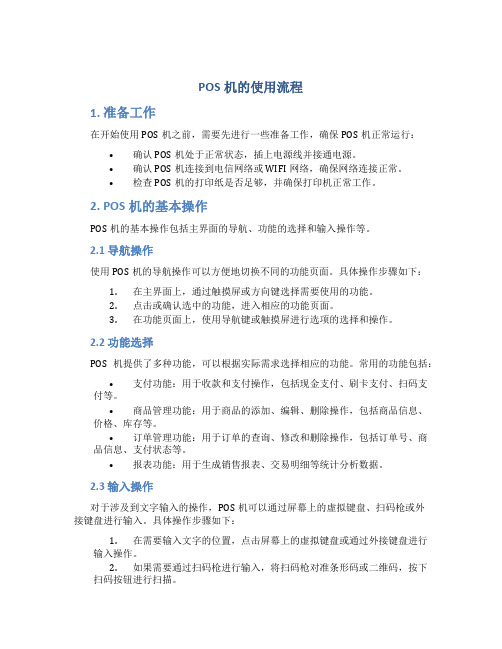
POS机的使用流程1. 准备工作在开始使用POS机之前,需要先进行一些准备工作,确保POS机正常运行:•确认POS机处于正常状态,插上电源线并接通电源。
•确认POS机连接到电信网络或WIFI网络,确保网络连接正常。
•检查POS机的打印纸是否足够,并确保打印机正常工作。
2. POS机的基本操作POS机的基本操作包括主界面的导航、功能的选择和输入操作等。
2.1 导航操作使用POS机的导航操作可以方便地切换不同的功能页面。
具体操作步骤如下:1.在主界面上,通过触摸屏或方向键选择需要使用的功能。
2.点击或确认选中的功能,进入相应的功能页面。
3.在功能页面上,使用导航键或触摸屏进行选项的选择和操作。
2.2 功能选择POS机提供了多种功能,可以根据实际需求选择相应的功能。
常用的功能包括:•支付功能:用于收款和支付操作,包括现金支付、刷卡支付、扫码支付等。
•商品管理功能:用于商品的添加、编辑、删除操作,包括商品信息、价格、库存等。
•订单管理功能:用于订单的查询、修改和删除操作,包括订单号、商品信息、支付状态等。
•报表功能:用于生成销售报表、交易明细等统计分析数据。
2.3 输入操作对于涉及到文字输入的操作,POS机可以通过屏幕上的虚拟键盘、扫码枪或外接键盘进行输入。
具体操作步骤如下:1.在需要输入文字的位置,点击屏幕上的虚拟键盘或通过外接键盘进行输入操作。
2.如果需要通过扫码枪进行输入,将扫码枪对准条形码或二维码,按下扫码按钮进行扫描。
3. POS机的具体应用案例POS机主要应用于零售行业、餐饮行业、服务行业等,以下是POS机在零售行业的具体使用流程:3.1 商品销售流程1.打开POS机,进入主界面。
2.选择商品管理功能,进入商品管理页面。
3.添加或编辑商品信息,包括商品名称、价格、库存等。
4.返回主界面,选择支付功能。
5.输入商品编号或通过扫码枪扫描商品条形码,确认商品信息。
6.选择支付方式,包括现金支付、刷卡支付、扫码支付等。
银联POS机操作指南及注意事项

银联POS机操作指南及注意事项1、签到:点击【签到】,输入操作员号“01”→点击【确认】→输入密码“0000”→点击【确认】→“显示签到成功”字样→[继续服务],进入操作界面。
注:使用POS机时刷卡缴费之前一定要签到,否则无法使用POS机进行交易。
2、消费:直接刷卡或是点击【消费】→在主机输入金额→点击主机【确认】→在密码键盘输入密码(若是信用卡直接点击【确认】跳过,不用输入密码)→点击密码键盘【确认】→〃〃〃交易成功→打印单据。
3、撤销:点击消费撤销→输入商户管理员密码“123456”→【确认】输入凭证号(打印后票据上有显示)→校对单据→点击【确认】→撤销成功打单。
注:“消费撤销”即相当于营销系统内的“抹帐”,对之前交易的任一笔帐进行撤销。
做撤销交易前,操作员一定要知会持卡人,在取得持卡人同意后才做交易,撤销成功后,操作员需在备注栏签名,广发银行的储蓄卡消费交易不得撤销。
(结算后的账款无法进行撤销)。
4、交易查询:点击【管理操作】点击【交易查询】→1.查询交易明细→点击【确认】→显示最后一笔交易,按上页显示上一笔交易明细。
2.交易汇总。
5、结算:点击【结算】→线核对交易汇总,若不对,须查出交易明细或流水号再点击【确认】→结账成功打单。
注:结算打单后则对之前的交易记录清空,无法再进行撤销消费流程。
6、重打:点击【管理操作】点击交易打印→选择【重打上笔明细】→就打印上笔交易;点击【重打某笔明细】,输入流水号打印该笔交易。
注:当交易完成打印时卡纸时,则可重打交易明细。
7、余额查询:点击【查询】→刷卡→输入密码,点击【确认】→交易成功→显示金额(在密码键盘显示屏上显示)。
注:余额查询可查询持卡人当前手持卡上余额,只适用储蓄卡、要先知会持卡人。
POS机使用流程

POS机使用流程
预授权
1.按“确认”
2.按“3”预授权
3.按“1”预授权
4.客户刷卡
5.请客户确认卡号
6.输入预授权金额
7.请客户确认金额,输入密码 8.出预授权POS单,请客户确认刷取项目及金额并签字确认,第一张收回,第二站给客户
解除预授权
1.按“确认”
2.按“2”预授权
3.按“3”预授权隔日撤销
4.请输入主管密码:123456
5.刷客户的卡
6.确认卡号
7.输入POS单上的预授权号,按确认 8.输入解除预授权的金额
9.请客户确认输入密码
10.出预授权撤销POS单,第一张客户签字收回,第二张给客户
预授权完成(即预授权转消费)
1.按“确认”
2.按“4”预授权
3.按“2”预授权完成
4.请输入主管密码:123456
5.刷卡或手工输入卡号
6.输入卡的有效期(按“确认”跳过)
7.输入POS单上的预授权号,按确认
8.输入预授权完成的金额
9.客户输入密码或直接按确认跳过 10.出预授权完成POS单,第一张客户签字收回,第二张给客户
POS机签到
1.按“确认”
2.按“7”管理
3.按“1”签到
4.输入柜员号:01
5.输入密码:0000。
通付pos机操作流程
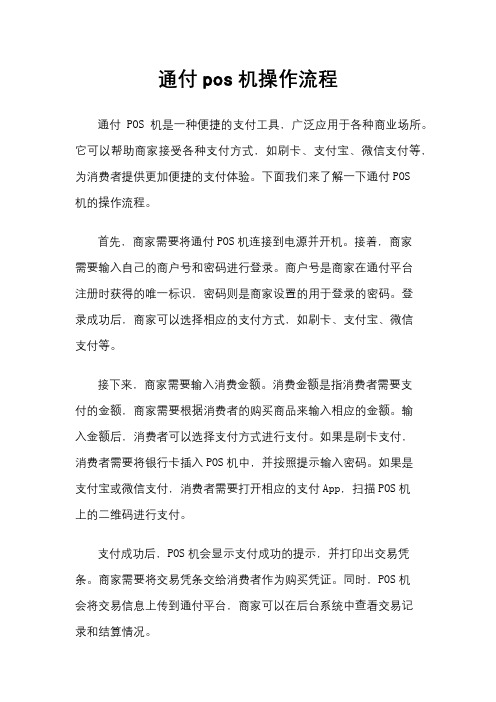
通付pos机操作流程通付POS机是一种便捷的支付工具,广泛应用于各种商业场所。
它可以帮助商家接受各种支付方式,如刷卡、支付宝、微信支付等,为消费者提供更加便捷的支付体验。
下面我们来了解一下通付POS机的操作流程。
首先,商家需要将通付POS机连接到电源并开机。
接着,商家需要输入自己的商户号和密码进行登录。
商户号是商家在通付平台注册时获得的唯一标识,密码则是商家设置的用于登录的密码。
登录成功后,商家可以选择相应的支付方式,如刷卡、支付宝、微信支付等。
接下来,商家需要输入消费金额。
消费金额是指消费者需要支付的金额,商家需要根据消费者的购买商品来输入相应的金额。
输入金额后,消费者可以选择支付方式进行支付。
如果是刷卡支付,消费者需要将银行卡插入POS机中,并按照提示输入密码。
如果是支付宝或微信支付,消费者需要打开相应的支付App,扫描POS机上的二维码进行支付。
支付成功后,POS机会显示支付成功的提示,并打印出交易凭条。
商家需要将交易凭条交给消费者作为购买凭证。
同时,POS机会将交易信息上传到通付平台,商家可以在后台系统中查看交易记录和结算情况。
最后,商家需要将POS机关机并断开电源。
在日常使用中,商家需要定期清理POS机的卡槽和屏幕,保持POS机的正常运行。
同时,商家还需要注意保护POS机的安全,避免被盗或损坏。
总的来说,通付POS机的操作流程简单易懂,商家只需要按照提示进行操作即可完成支付。
通过通付POS机,商家可以提供更加便捷的支付方式,提升消费者的购物体验,促进商家的销售业绩。
希望以上内容对您有所帮助。
pos机使用方法

pos机使用方法POS机使用方法。
POS机(Point of Sale)是一种用于商户收款的设备,它可以帮助商家进行信用卡、借记卡、现金等多种支付方式的交易。
POS机的使用方法简单易懂,下面将为大家详细介绍。
首先,准备工作。
在使用POS机之前,首先需要确保POS机已经连接好电源,并且网络连接正常。
同时,还需要将POS机与结算银行进行绑定,确保可以正常进行资金结算。
其次,开机操作。
按下POS机的开关按钮,等待POS机系统启动完成,通常会出现欢迎界面或者输入密码界面。
在输入密码界面,输入正确的密码并确认,就可以进入POS机的主界面。
接下来,进行交易操作。
在POS机主界面,选择相应的交易类型,比如刷卡、插卡、扫码等。
然后根据客户选择的支付方式,进行相应的操作。
比如,如果客户选择刷卡支付,就需要让客户刷卡,并按照提示输入密码或签名确认。
如果客户选择扫码支付,就需要让客户打开支付宝、微信等支付App,让客户扫描POS机上的二维码进行支付。
最后,完成交易并打印小票。
当客户支付完成后,POS机会显示交易成功的提示信息,同时打印出交易小票。
在打印小票之前,还可以询问客户是否需要电子发票,并进行相应的操作。
交易小票用于客户的凭证,同时也是商家的交易记录。
在日常使用中,还需要注意POS机的维护保养。
比如定期清洁POS机的外壳和屏幕,保持POS机的正常使用状态。
同时,也需要定期检查POS机的连接线是否完好,确保POS机的正常工作。
总的来说,POS机的使用方法并不复杂,只需要按照上述步骤进行操作,就可以顺利完成交易。
当然,在实际使用中还需要根据不同的POS机型号和功能进行具体操作。
希望以上内容对大家有所帮助,谢谢阅读!。
pos机的使用流程及管理规定

POS机的使用流程及管理规定1. POS机使用流程使用POS(Point of Sale)机是商家完成支付交易的重要工具之一。
以下是POS 机的使用流程:1.开机准备:–确保POS机已连接电源,并保证电源供应正常;–检查POS机是否已连接网络,以保证交易数据能够正常上传。
2.POS机登录:–输入登录账号和密码,并按照系统提示完成登录过程;–如果是多人共用的POS机,每个用户需要输入自己的账号和密码进行登录。
3.选择支付方式:–根据顾客选择的支付方式(如现金、银行卡、支付宝等),在POS机上选择对应的支付方式;–如果是刷卡支付,将顾客的银行卡插入或者放置在POS机的刷卡槽中,并按照POS机提示进行操作。
4.输入交易金额:–根据顾客的消费金额,在POS机上输入交易金额;–如果有其他费用(如服务费、折扣等),在输入交易金额后根据系统提示输入其他费用相关信息。
5.完成支付:–对于现金支付,POS机会显示找零金额,商家需准确找零;–对于非现金支付,消费者需要在POS机上输入交易密码或进行指纹验证等操作来确认支付;–POS机会打印交易凭证或发送电子凭证给顾客。
6.关机清机:–在每天交易结束后,商家需要关机清机,确保POS机数据的安全性;–清机操作包括清空交易记录、删除缓存数据等。
2. POS机管理规定为了保证POS机的正常使用、数据安全以及管理便捷性,制定以下POS机管理规定:1.POS机维护:–定期进行POS机的系统维护和更新,以保证POS机的功能正常和数据安全;–POS机维护可以由商家自行进行,也可以联系POS机供应商或相关技术人员进行维护。
2.数据备份:–定期对POS机上的交易数据进行备份,以防止数据丢失或损坏;–备份数据可以存储在本地服务器、云存储等地方,确保数据的安全性。
3.交易记录管理:–定期清理POS机上的交易记录,以避免交易记录过多而导致系统运行缓慢;–清理过的交易记录可以备份储存,以备后续查阅。
刷卡机的使用方法

刷卡机的使用方法
刷卡机是一种广泛应用于各种商业场所的支付设备,它的使用方法简单易学,但是正确的操作方式能够提高支付效率,保障交易安全。
下面将为大家介绍一下刷卡机的使用方法。
首先,确认刷卡机的电源和网络连接是否正常。
在使用刷卡机之前,首先要确保它的电源和网络连接是正常的,只有在这样的情况下,刷卡机才能正常工作,否则可能会导致支付失败或者交易记录丢失的情况发生。
其次,插入银行卡并按照提示操作。
当刷卡机处于正常工作状态时,用户可以将银行卡插入刷卡机的卡槽中,然后按照刷卡机的提示进行操作。
通常情况下,刷卡机会要求用户输入密码或者进行指纹验证,用户需要按照提示进行相应的操作,以完成支付过程。
然后,等待支付结果。
在用户完成了刷卡机的操作之后,通常需要等待一段时间才能得到支付结果。
在这段时间内,刷卡机会进行交易验证和支付处理,用户需要耐心等待,直到支付结果显示在刷卡机的屏幕上。
最后,取走银行卡和支付凭证。
当刷卡机显示支付成功的结果时,用户可以取走银行卡和支付凭证,然后完成整个支付过程。
在取走银行卡和支付凭证之后,用户可以收好自己的物品,然后离开支付场所。
需要注意的是,刷卡机的使用方法可能会因为不同的品牌和型号而有所差异,因此在实际操作中,用户需要根据具体的刷卡机使用说明进行操作。
另外,在使用刷卡机的过程中,用户需要保护好自己的银行卡和密码信息,避免泄露和被盗用。
总之,刷卡机的使用方法并不复杂,只要按照正确的操作流程进行,就能够顺利完成支付过程。
希望以上介绍能够帮助大家更好地使用刷卡机,享受便捷的支付体验。
POS机的使用步骤
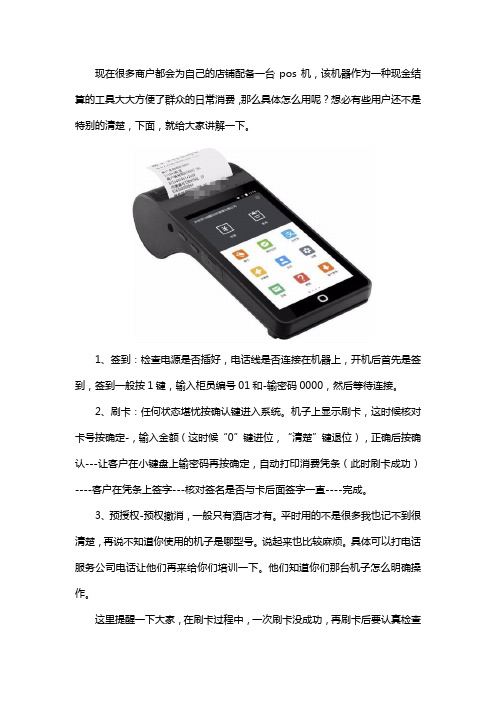
现在很多商户都会为自己的店铺配备一台pos机,该机器作为一种现金结算的工具大大方便了群众的日常消费,那么具体怎么用呢?想必有些用户还不是特别的清楚,下面,就给大家讲解一下。
1、签到:检查电源是否插好,电话线是否连接在机器上,开机后首先是签到,签到一般按1键,输入柜员编号01和-输密码0000,然后等待连接。
2、刷卡:任何状态堪忧按确认键进入系统。
机子上显示刷卡,这时候核对卡号按确定-,输入金额(这时候“0”键进位,“清楚”键退位),正确后按确认---让客户在小键盘上输密码再按确定,自动打印消费凭条(此时刷卡成功)----客户在凭条上签字---核对签名是否与卡后面签字一直----完成。
3、预授权-预权撤消,一般只有酒店才有。
平时用的不是很多我也记不到很清楚,再说不知道你使用的机子是哪型号。
说起来也比较麻烦。
具体可以打电话服务公司电话让他们再来给你们培训一下。
他们知道你们那台机子怎么明确操作。
这里提醒一下大家,在刷卡过程中,一次刷卡没成功,再刷卡后要认真检查
信用卡消费明细,发现问题及时与消费单位和有关银行联系,避免资金损失。
还有不清楚的,可以咨询河南世纪铭威贸易有限公司,他们会为大家做详细的解答,还可登录官网进行详细的查询。
POS机使用流程图

按红色开机键⊙开机、若电量不足可连接充电器同步进行刷卡交易
↓
系统初始化、不要直接按[1消费]键、待界面出现“请刷卡”字样再进行刷磁头刷卡直至屏幕显示卡号
↓
由小数点后两位开始输入好消费金额后,pos机转交客人
↓
客人确认消费金额后输入交易密码按【确认键】
↓
由小数点后两位开始输入好消费金额后,pos机转交客人
↓
客人确认消费金额后输入交易密码按【确认键】
↓
成功打出消费单据客人签字的留商户、第二张单据及卡交还给客人,按红色【开关机键】⊙关机。
撤销:123456
↓
成功打出消费单据客人签字的留商户、第二张单据及卡交还给客人,按红色【开关机键】⊙关机。
操作员:01口令:0000撤销:123456
澳帝堡1号POS机使用流程图
按红色开机键⊙开机、若电量不足可连接充电器同步进行刷卡交易
↓
系统初始化、按[确认]键结算、进入界面按【1消费】键进行刷卡操作
↓
划卡槽上将卡片带有磁条的一面接触磁头刷卡直至屏幕显示卡号
立刷蓝牙手机POS机产品说明

设置登录密码后, 完成注册
注册完成,优惠券已实 时赠送,点击“下载 APP”
APP下载完成, 点击“登录”
操作指南—绑定设备
1 2
3
4
在“我的”页面, 点击“我的设备”
选择“我已有设备”
扫描POS机背面二维码
点击“绑定”
操作指南—实名认证
1 2 3 4
填写个人相关信息
确认银行卡
提交审核资料
确认个人信息
产品上市推介
立刷
二0一五年九月一号
传统POS机
蓝牙手机POS
它比桌子还大
它比手机还小
过去
现在
商户收款
个人刷卡+小微商户收款
过去
押金
现在
营业执照
银联 审批 税务证 组织机构 代码证
对公账户 账号
身份证
(一张)
手机号
(一个)
申请难!
开通易!
其它
全国统一
一地一价
14操作指南下载注册通过扫码登录lishuajlpaycom扫描二维码下载app点击用户注册输入手机号码注册15操作指南下载注册通过邀请收到短信邀请打开短链接填写手机号码开始注册设置登录密码后完成注册注册完成优惠券已实时赠送点击下载appapp下载完成点击登录16操作指南绑定设备在我的页面点击我的设备选择我已有设备扫描pos机背面二维码点击绑定17操作指南实名认证填写个人相关信息确认银行卡提交审核资料确认个人信息注
未绑定为常用银行 卡的磁条卡(储蓄 卡、信用卡),单 笔刷卡超5000元
单笔最低
单笔5000元
单日5万元
单月0万元 最低刷卡额 最高限额 实名认证前
单日30万元
单月50万元 最高限额 实名认证后
银联商务POS机具操作说明

银联商务POS机具操作说明首先注意检查是否已连通各部件端线(密码键盘,电话线,电源线),然后按下刷卡机开关。
操作员签到:顺序按下“01”确认——输入密码“0000”确认——签到完成后,进入“中国银联”的主界面。
1、刷卡消费:刷卡——出现一串卡号后按[确认]——输入金额确认【如580元:顺序按入“58000”,输错可选5【删除】修改】——按屏幕上提示顾客输入密码并确认(无密码则任意输入6个数)——等待拨号接收完成后显示“交易成功”并分别打印签购单单据——确认消费金额无误后让顾客签字,之后把第二联“持卡人存根”交给顾客即完成。
2、撤销:按确认进入操作界面,选2【撤销】——输入主管密码“123456”——输入需要销号交易的凭证号——刷卡并确认——确认取消金额,按屏幕上提示顾客输入密码——等待机子打单并显示“交易成功”。
并分别打印签购单单据——确认消费金额无误后让顾客签字,之后把第二联“持卡人存根”交给顾客即完成。
注:1.此功能偶那个鱼刷错顾客的钱并已打单等情况的补救措施。
仅在当天晚23:00前能进行撤销。
2.如想从机内查询某笔交易的凭证号及记录时,查询记录方法如下:按确认进入操作界面,选7【管理操作】键——选1【交易查询】——选1查询交易明细。
这样便可出现此笔交易的记录,如要查的帐不在此页,可按【确认】键来查看。
3、重打印:选6【打印】——选择想要操作的功能——按确认后等待打印机重打印完成。
注:1.此功能用于交易过程中忘记放纸或打印机卡纸的补救措施。
2.结算后不能重打印结算前的交易单。
4、结算:按确认进入操作界面,按7【管理】——6【结算】按确定——等待打印机打单完成——根据提示是否打印明细。
注:1.有交易才能结算,尽量做到一天一结,且应在当晚23:00前结。
2.结算后,屏幕上的签到状态会显示“未”,重新签到后会显示“已”5、查询余额:按确认进入操作界面,选8【其他】键——选4【查询】——刷卡并确认——按提示确认——客人输密码——显示“请确认金额”后金额显示在屏幕上。
pos刷卡流程操作说明
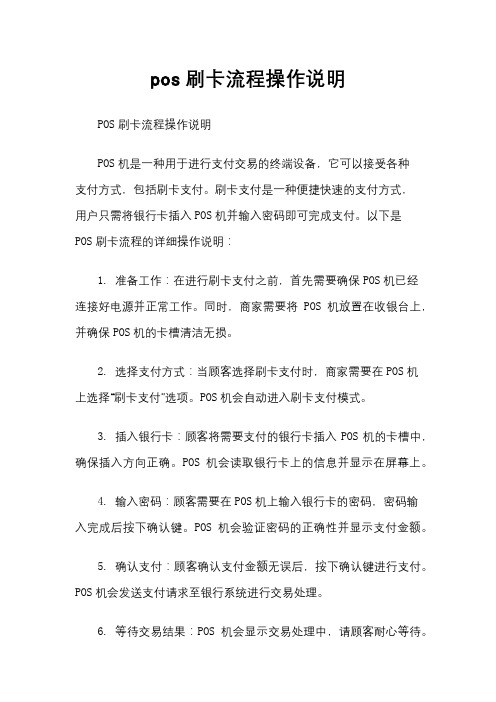
pos刷卡流程操作说明POS刷卡流程操作说明POS机是一种用于进行支付交易的终端设备,它可以接受各种支付方式,包括刷卡支付。
刷卡支付是一种便捷快速的支付方式,用户只需将银行卡插入POS机并输入密码即可完成支付。
以下是POS刷卡流程的详细操作说明:1. 准备工作:在进行刷卡支付之前,首先需要确保POS机已经连接好电源并正常工作。
同时,商家需要将POS机放置在收银台上,并确保POS机的卡槽清洁无损。
2. 选择支付方式:当顾客选择刷卡支付时,商家需要在POS机上选择“刷卡支付”选项。
POS机会自动进入刷卡支付模式。
3. 插入银行卡:顾客将需要支付的银行卡插入POS机的卡槽中,确保插入方向正确。
POS机会读取银行卡上的信息并显示在屏幕上。
4. 输入密码:顾客需要在POS机上输入银行卡的密码,密码输入完成后按下确认键。
POS机会验证密码的正确性并显示支付金额。
5. 确认支付:顾客确认支付金额无误后,按下确认键进行支付。
POS机会发送支付请求至银行系统进行交易处理。
6. 等待交易结果:POS机会显示交易处理中,请顾客耐心等待。
一般情况下,交易结果会在几秒钟内显示在屏幕上。
7. 完成支付:当交易成功时,POS机会显示支付成功的提示信息,并打印出交易凭条。
顾客可以在凭条上查看交易详情并签名确认。
8. 退卡收据:交易完成后,顾客可以取出银行卡并收取交易凭条。
商家需要妥善保管凭条作为交易凭证。
以上就是POS刷卡流程的详细操作说明,希望对您有所帮助。
刷卡支付是一种安全便捷的支付方式,能够为商家和顾客提供更好的支付体验。
如果您在使用POS机时遇到问题,可以随时向商家或银行客服寻求帮助。
祝您使用愉快!。
手持pos机的使用流程

手持pos机的使用流程1. 准备工作在开始使用手持pos机前,需要完成以下准备工作:•确保手持pos机已经充电:插入充电器连接电源,待充电灯变绿后即可拔出充电器。
•确保手持pos机连接到可用的无线网络:打开设置菜单,选择无线网络,连接到可用的网络。
•确保手持pos机已经安装相关软件:在应用商店中搜索并下载安装相关的pos机软件。
2. 登录和账号设置在使用手持pos机前,需要先进行登录和账号设置。
•打开已经安装的pos机软件。
•点击登录,输入已有的账号和密码,如果没有账号,点击注册,按照提示填写相关信息完成注册。
•登录成功后,点击设置菜单,个人信息,填写和确认个人相关信息。
3. 创建新订单创建新订单是手持pos机最常用的功能之一。
•在主界面点击「新建订单」按钮。
•输入客户姓名和联系方式。
•输入订单中的商品信息:商品名称、数量、价格等。
•确认订单信息无误后,点击「提交订单」按钮。
4. 付款和打印小票完成订单后,需要进行付款和打印小票的操作。
•在订单详情页,点击「付款」按钮。
•输入付款方式:现金、刷卡、支付宝等。
•根据客户提供的付款方式完成相应的操作。
•完成付款后,点击「打印小票」按钮,打印订单的小票。
5. 查看历史订单手持pos机可以查看历史订单,以便进行查找和管理。
•在主界面点击「历史订单」按钮。
•可以按时间、客户姓名等关键字来查找历史订单。
•点击特定订单可以查看订单的详细信息。
6. 生成报表通过手持pos机可以生成销售报表,帮助商家进行统计和分析。
•在主界面点击「生成报表」按钮。
•按照要求选择报表的时间范围。
•点击「生成报表」按钮,等待报表生成完成。
•查看生成的报表,可以根据需要导出或分享报表。
7. 系统设置手持pos机也有一些个性化的设置可以调整。
•在主界面点击「系统设置」按钮。
•可以进行打印机设置、提示音设置等。
•根据需要进行相应的设置操作。
8. 结束使用如果不再需要使用手持pos机,需要进行相应的操作来结束使用。
pos机刷卡的基本流程

pos机刷卡的基本流程
摘要:
1.刷卡前的准备工作
2.刷卡过程
3.刷卡后的处理工作
4.常见问题及解决方法
正文:
pos 机刷卡的基本流程可以分为四个步骤:刷卡前的准备工作、刷卡过程、刷卡后的处理工作以及常见问题及解决方法。
首先,进行刷卡前的准备工作。
商家需要确保pos 机正常工作,并检查刷卡器是否连接良好。
同时,商家需要向顾客确认刷卡金额,并提醒顾客注意核对刷卡信息,确保无误。
其次,进行刷卡过程。
顾客将银行卡在刷卡器上刷一下,pos 机会自动读取卡片信息,并将顾客所输入的金额传送到银行进行验证。
如果验证通过,pos 机会显示“交易成功”的信息,否则会提示交易失败。
然后,进行刷卡后的处理工作。
商家需要将pos 机上的交易凭条交予顾客,作为交易凭证。
同时,商家需要对pos 机进行签退处理,确保pos 机的安全。
最后,需要了解一些常见问题及解决方法。
例如,如果刷卡失败,可能是银行卡磁条损坏、pos 机故障或网络问题等原因,商家需要根据具体情况协助顾客解决问题。
抛斯机的使用方法
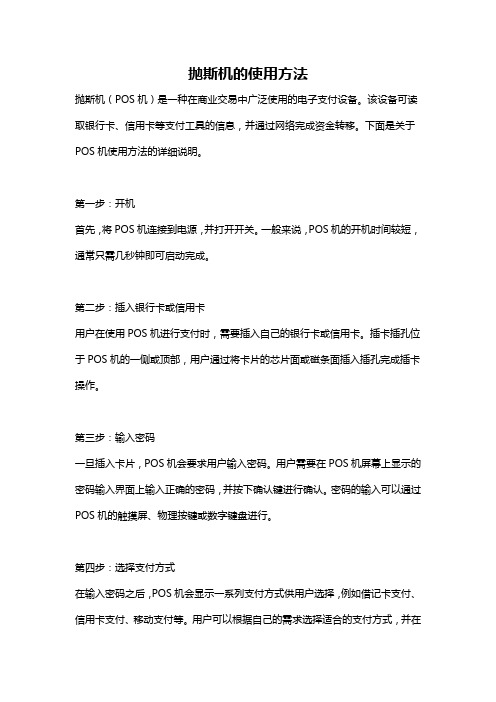
抛斯机的使用方法抛斯机(POS机)是一种在商业交易中广泛使用的电子支付设备。
该设备可读取银行卡、信用卡等支付工具的信息,并通过网络完成资金转移。
下面是关于POS机使用方法的详细说明。
第一步:开机首先,将POS机连接到电源,并打开开关。
一般来说,POS机的开机时间较短,通常只需几秒钟即可启动完成。
第二步:插入银行卡或信用卡用户在使用POS机进行支付时,需要插入自己的银行卡或信用卡。
插卡插孔位于POS机的一侧或顶部,用户通过将卡片的芯片面或磁条面插入插孔完成插卡操作。
第三步:输入密码一旦插入卡片,POS机会要求用户输入密码。
用户需要在POS机屏幕上显示的密码输入界面上输入正确的密码,并按下确认键进行确认。
密码的输入可以通过POS机的触摸屏、物理按键或数字键盘进行。
第四步:选择支付方式在输入密码之后,POS机会显示一系列支付方式供用户选择,例如借记卡支付、信用卡支付、移动支付等。
用户可以根据自己的需求选择适合的支付方式,并在屏幕上按下相应的选项。
第五步:输入交易金额用户在确认支付方式之后,需要输入交易金额。
POS机通常有一个数字键盘,用户可以在屏幕上显示的金额输入界面上输入交易金额,并按下确认键进行确认。
第六步:等待交易完成一旦用户确认交易金额,POS机会进入交易处理状态,开始与银行或支付机构的服务器进行通信,验证用户身份和交易信息,完成资金结算和转移。
在此过程中,用户需要耐心等待。
第七步:打印小票交易完成后,POS机会要求用户选择是否打印交易小票。
用户可以选择打印或不打印小票,根据自己的需求按下相应的选项。
如果选择打印小票,POS机会自动将交易信息打印在小票上,并将其输出。
第八步:取回银行卡或信用卡一旦交易完成,POS机会提示用户将银行卡或信用卡取回。
用户可以按照提示将卡片从POS机的插卡口取出。
第九步:签名确认(部分交易需要)在某些交易中,特别是信用卡支付时,POS机可能会要求用户进行签名确认。
用户需要在屏幕上显示的签名确认界面上签名,并按下确认键进行确认。
- 1、下载文档前请自行甄别文档内容的完整性,平台不提供额外的编辑、内容补充、找答案等附加服务。
- 2、"仅部分预览"的文档,不可在线预览部分如存在完整性等问题,可反馈申请退款(可完整预览的文档不适用该条件!)。
- 3、如文档侵犯您的权益,请联系客服反馈,我们会尽快为您处理(人工客服工作时间:9:00-18:30)。
POS机立刷的使用流程
简介
POS机立刷是一款便携式的支付设备,可以支持各种支付方式,如银行卡、支
付宝、微信等。
它的使用流程简单,本文将详细介绍POS机立刷的使用方法。
步骤一:设备准备
1.确保POS机电量充足。
可以通过充电线连接POS机和电源插座进行
充电。
2.检查POS机的网络连接。
可以通过无线网络或手机数据流量进行连
接。
步骤二:设备开机
1.长按POS机上的电源按钮,直到屏幕亮起。
2.屏幕显示开机界面后,点击屏幕上的开机按钮。
步骤三:选择支付方式
1.屏幕上会显示支持的支付方式,如银行卡、支付宝、微信等。
2.根据顾客选择的支付方式,点击屏幕上对应的图标。
步骤四:输入支付金额
1.在屏幕上出现的输入框中,输入顾客需要支付的金额。
2.确认输入金额无误后,点击确认按钮。
步骤五:选择结算方式
1.屏幕上会显示结算方式,如一次性结算、分期付款等。
2.根据顾客选择的结算方式,点击屏幕上对应的选项。
步骤六:刷卡支付
1.如果顾客选择了银行卡支付,将银行卡插入POS机的插卡口。
2.POS机会自动读取银行卡信息,屏幕上会显示支付金额和确认按钮。
3.顾客确认支付金额无误后,点击确认按钮,完成刷卡支付。
步骤七:扫码支付
1.如果顾客选择了支付宝或微信支付,POS机会自动切换到扫码支付
界面。
2.顾客打开支付宝或微信的扫码功能,对准POS机的二维码进行扫描。
3.屏幕上会显示支付金额和确认按钮。
4.顾客确认支付金额无误后,点击确认按钮,完成扫码支付。
步骤八:支付成功
1.当支付成功后,屏幕上会显示支付成功的提示信息。
2.POS机会打印一张支付凭据,敬请顾客保留。
步骤九:完成交易
1.交易完成后,顾客可以选择继续支付或退出支付界面。
2.如果顾客选择继续支付,可以重复步骤三至步骤八。
3.如果顾客选择退出支付界面,可以直接关闭POS机。
注意事项
•在操作POS机立刷时,请确保POS机不会受到潮湿或者过高温度的影响。
•在输入支付金额时,务必核对正确的金额,避免输入错误。
•在刷卡支付或扫码支付完成后,请及时向顾客确认支付结果。
•如果遇到支付异常或其他问题,请及时联系相关支持人员解决。
以上就是POS机立刷的使用流程。
通过简单的准备和操作,您就可以方便快捷地完成支付。
如果您有任何疑问或遇到问题,请随时咨询相关支持人员。
